《农村电子商务》 | 第二章 淘宝网店运营实践(第二节 网店开设)
经过前期的调研和策划准备,店铺的雏形已慢慢形成,现在就具体介绍淘宝开店的操作流程。
一、开店准备
开淘宝店需要准备些什么硬件条件和哪些软件技能呢?下面我们就具体介绍一下。
1.硬件条件
(1)电脑和网络。一台能够上网的电脑。
(2)数码相机。使用数码相机拍摄产品,掌握拍摄技巧。
(3)手机。使用手机申请淘宝账户,开设店铺及运用手机APP随时跟客户联系。
2.软件技能
(1)上网操作。熟悉电脑操作,会上网,了解电脑的安全知识。
(2)应用软件。会熟练使用聊天软件(如QQ,旺旺等),淘宝软件(如牵牛,淘宝助理等),图片处理软件(如Photoshop,美图秀秀等),办公软件(如Office,WPS等)。
二、开店流程
1.注册淘宝账户
下面我们就来介绍注册淘宝账户的方法。具体操作方法如下。
Step1:在浏览器地址栏中输入www.taobao.com,按下【Enter】键,打开淘宝网首页,单击左上角的“免费注册”,如图2-1所示。
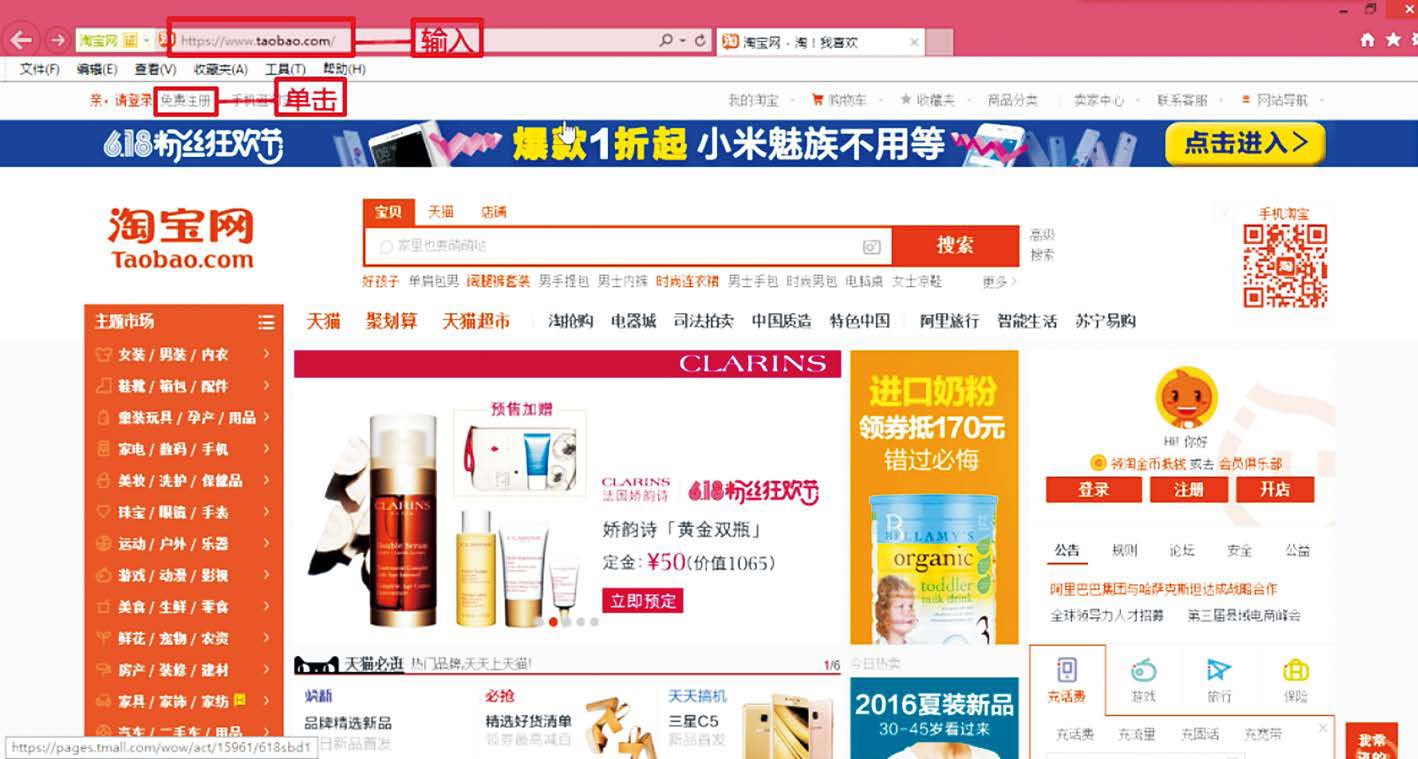
图 2-1
Step2:打开“注册协议”,单击“同意协议”,如图2-2所示。
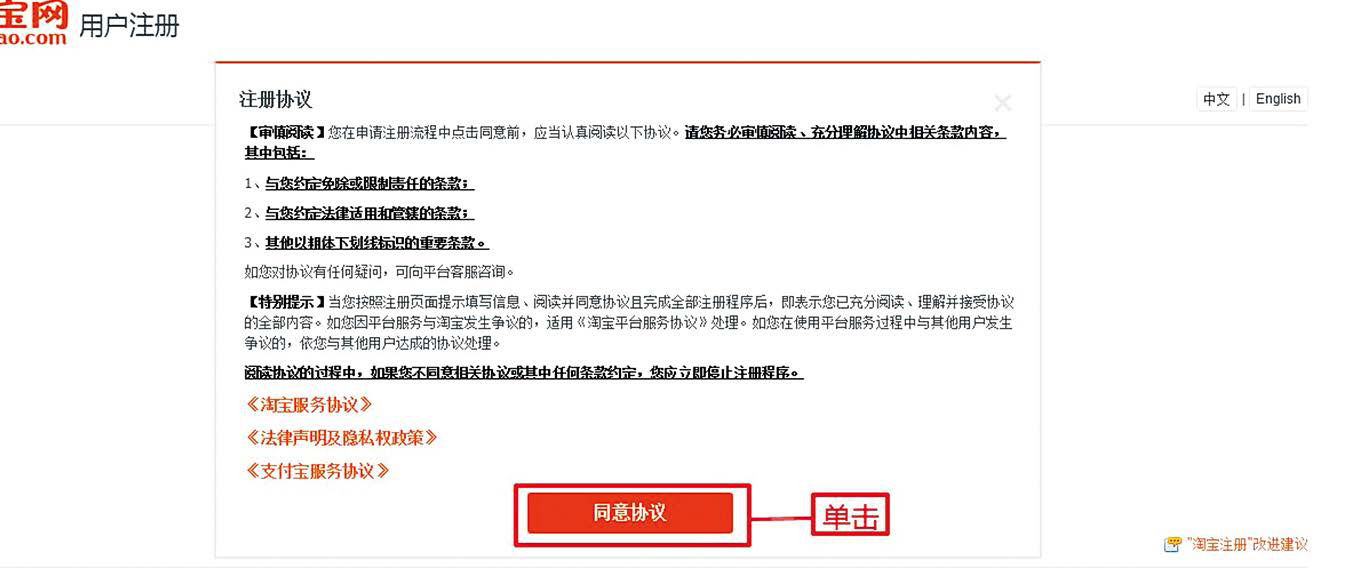
图 2-2
Step3:在打开的页面中设置用户名,输入手机号码,在“验证”处,按住滑块拖动到最右边,单击“下一步”,如图2-3所示。
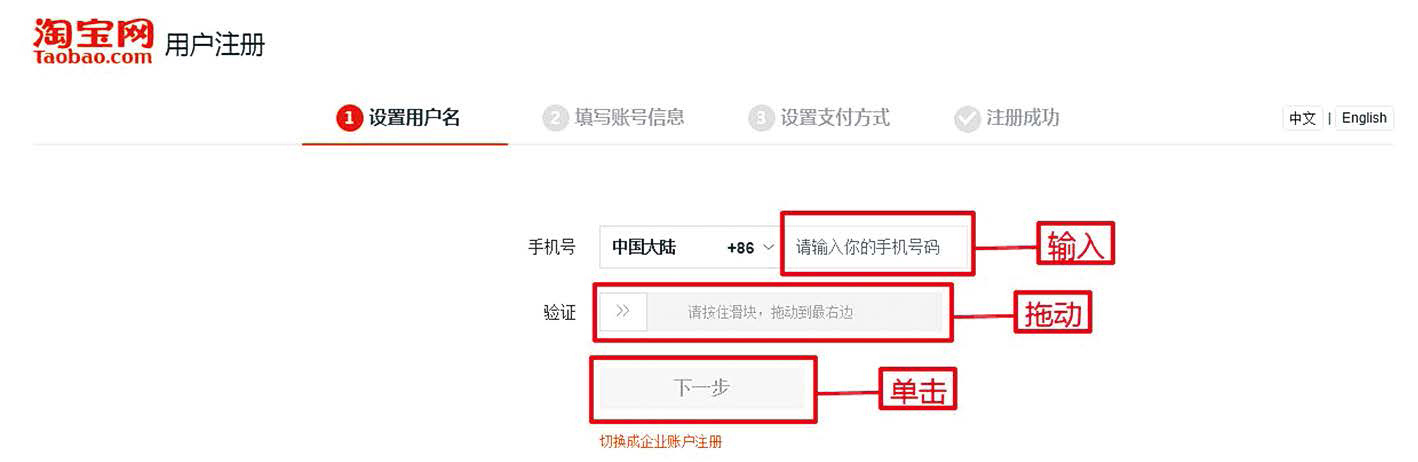
图 2-3
Step4:输入接收到的手机验证码进行验证,验证码15分钟内输入有效,延时后需重新获取验证码重新输入,单击“确认”,如图2-4所示。
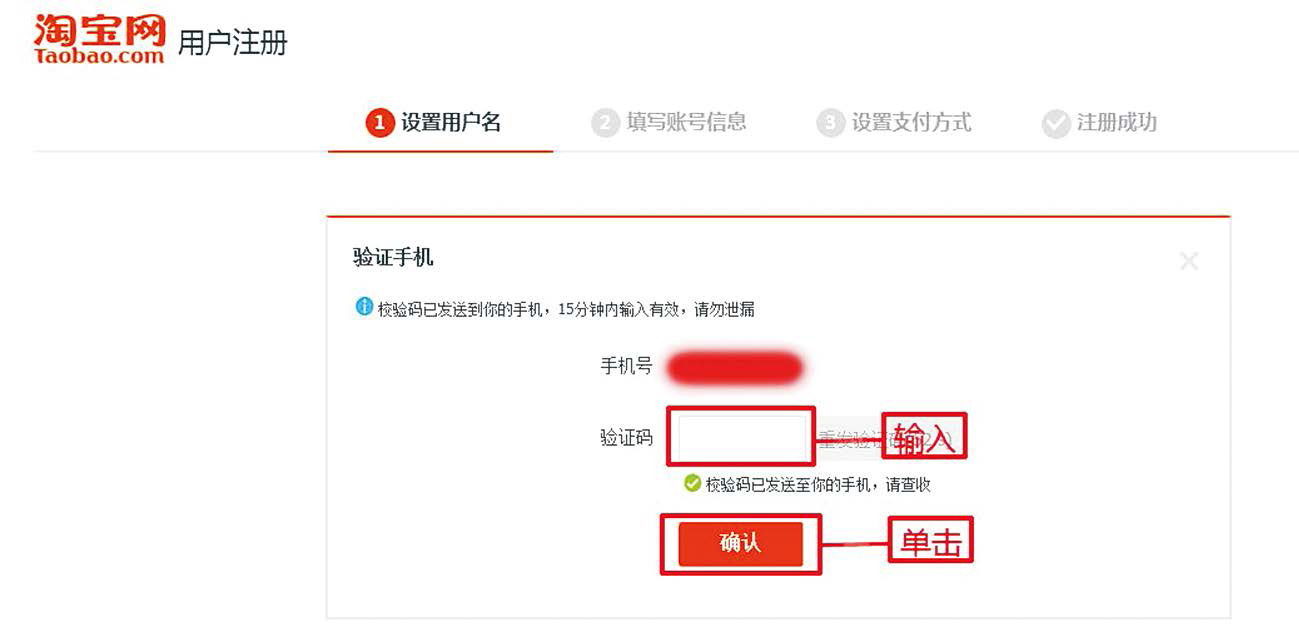
图 2-4
Step5:填写账号信息,输入登录密码,设置登录名,完成设置后,单击“提交”。如图2-5所示。
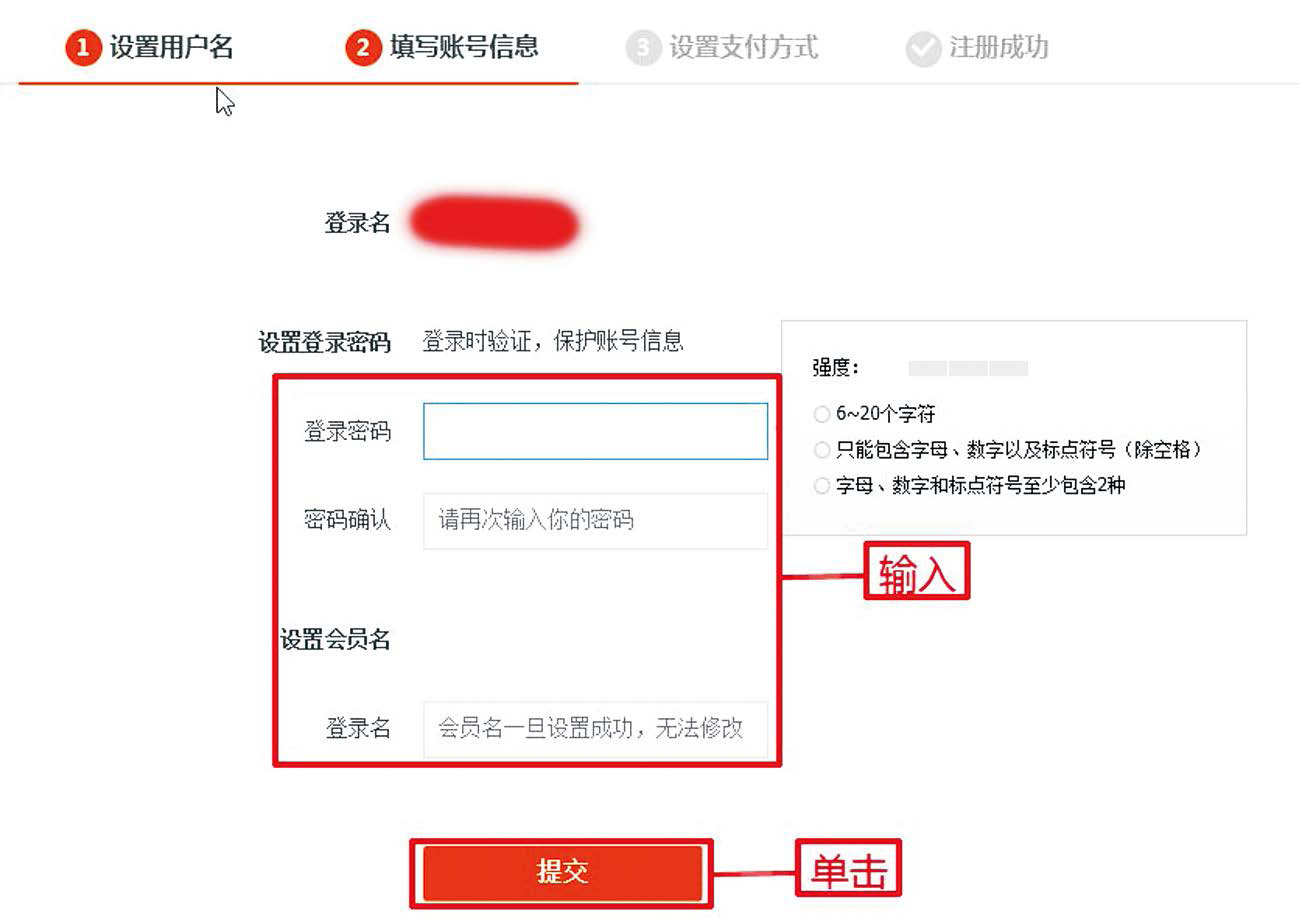
图 2-5
Step6:设置支付方式,绑定银行卡,设置好后,单击“同意协议并确定”,如图2-6所示。
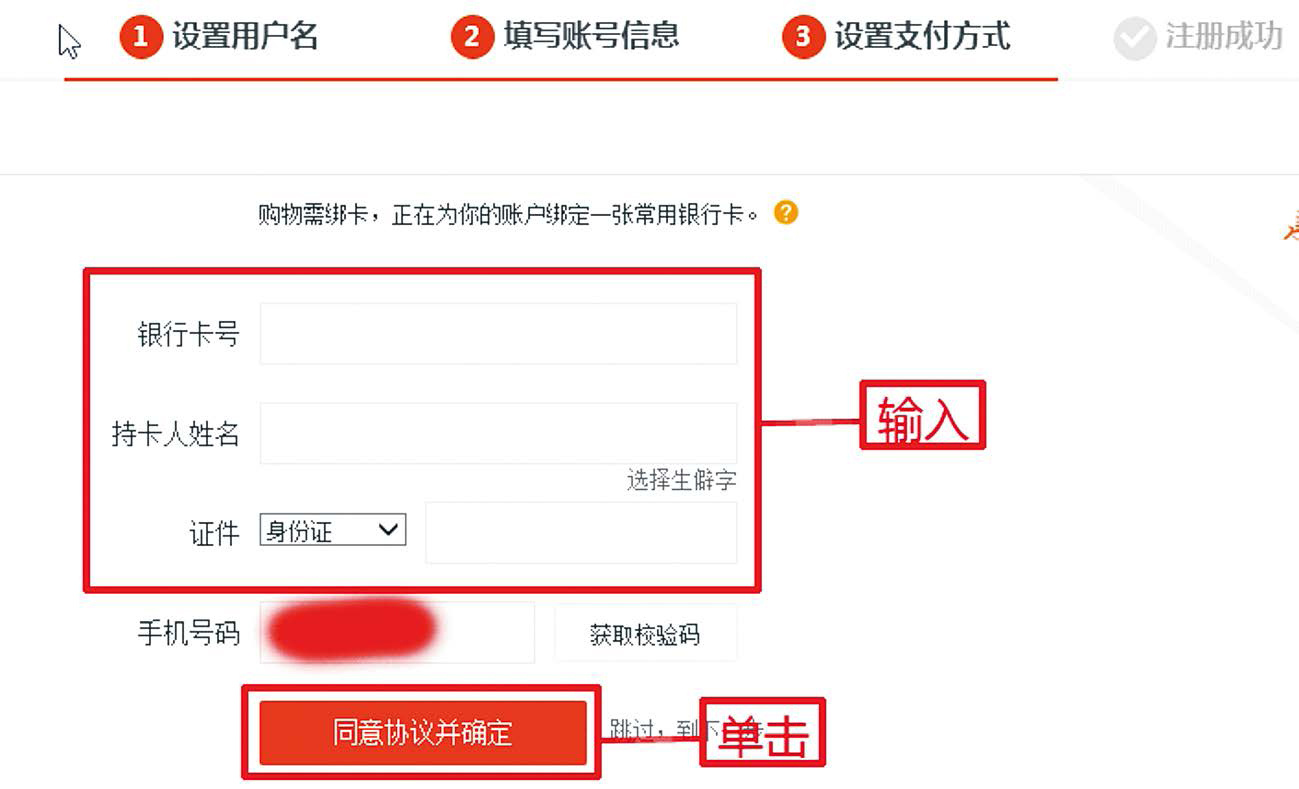
图 2-6
温馨提醒:
此处设置支付方式也可跳过,直接进入下一步,支付方式可以在后面支付宝实名认证中设置。
Step7:完成淘宝账户注册,如图2-7所示。
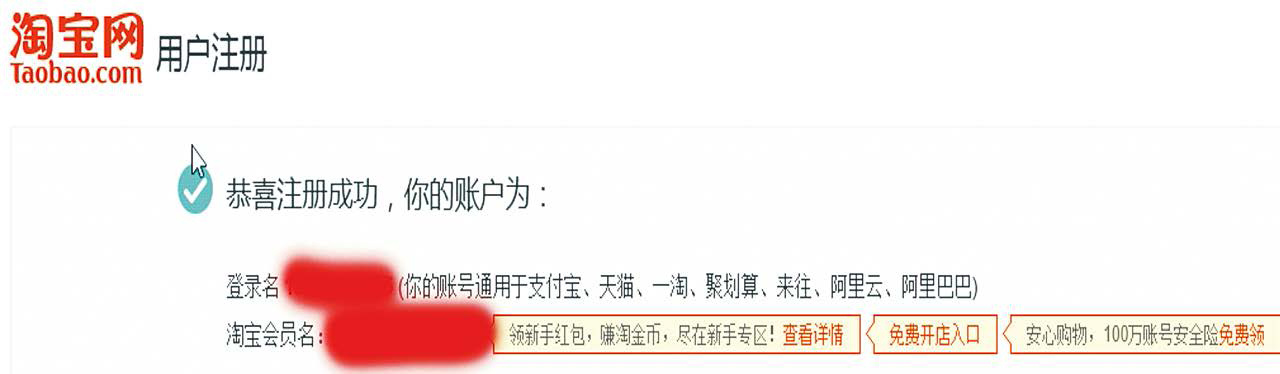
图 2-7
2.申请淘宝店铺
Step1:打开淘宝网页,选择卖家中心的免费开店,如图2-8所示。
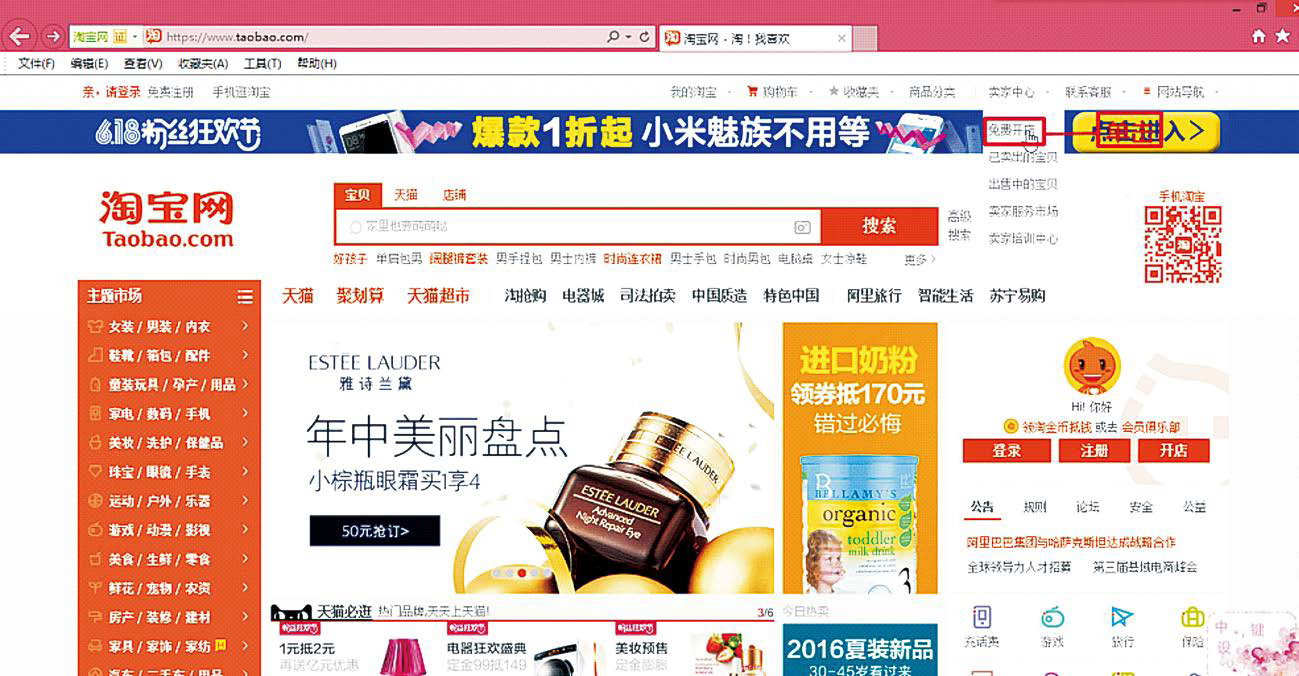
图 2-8
Step2:选择开店类型,单击“个人开店”,如图2-9所示。
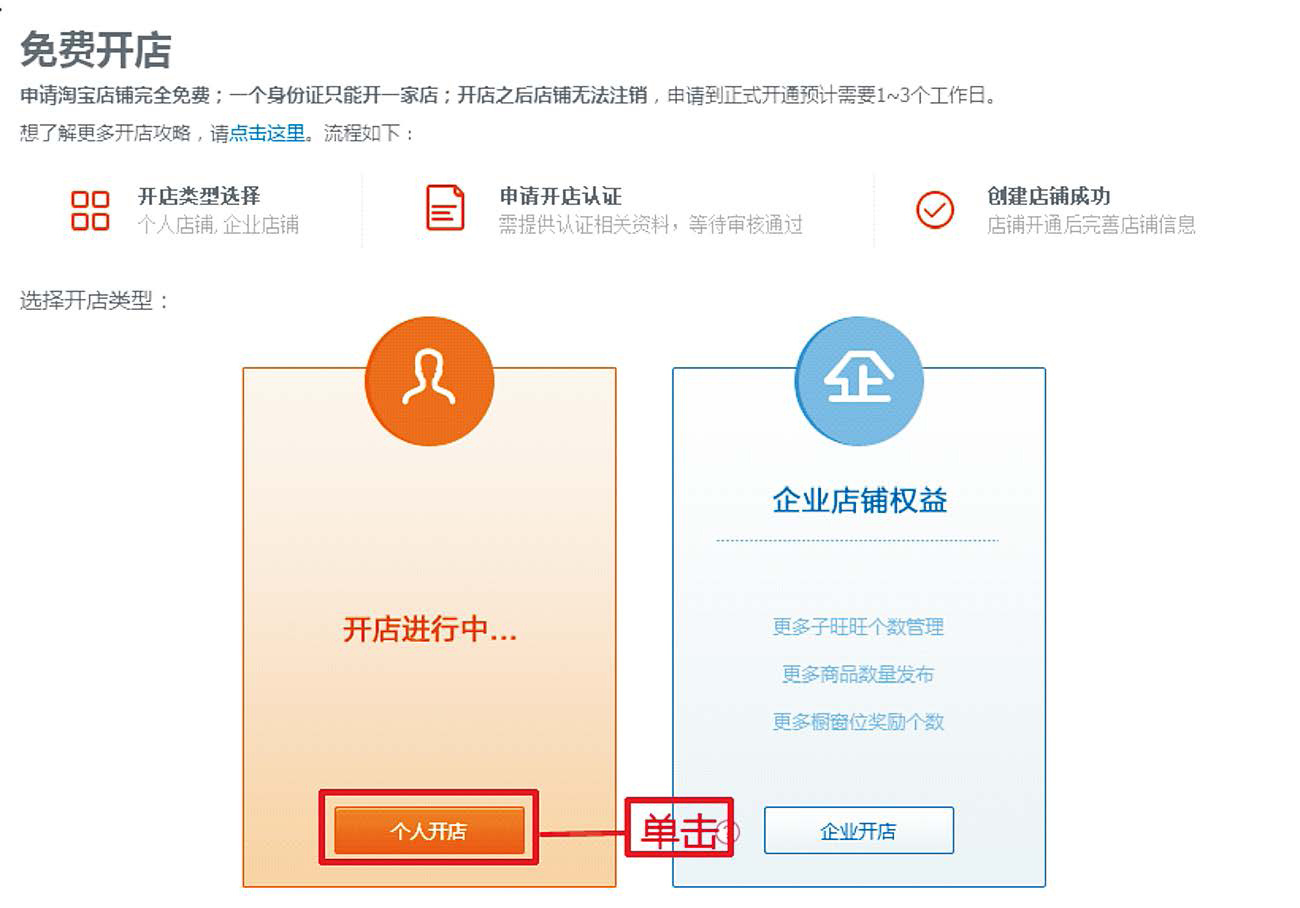
图 2-9
Step3:若支付宝实名认证状态显示“未通过”,则需单击“重新认证”,完成支付宝实名认证,如图2-10所示。
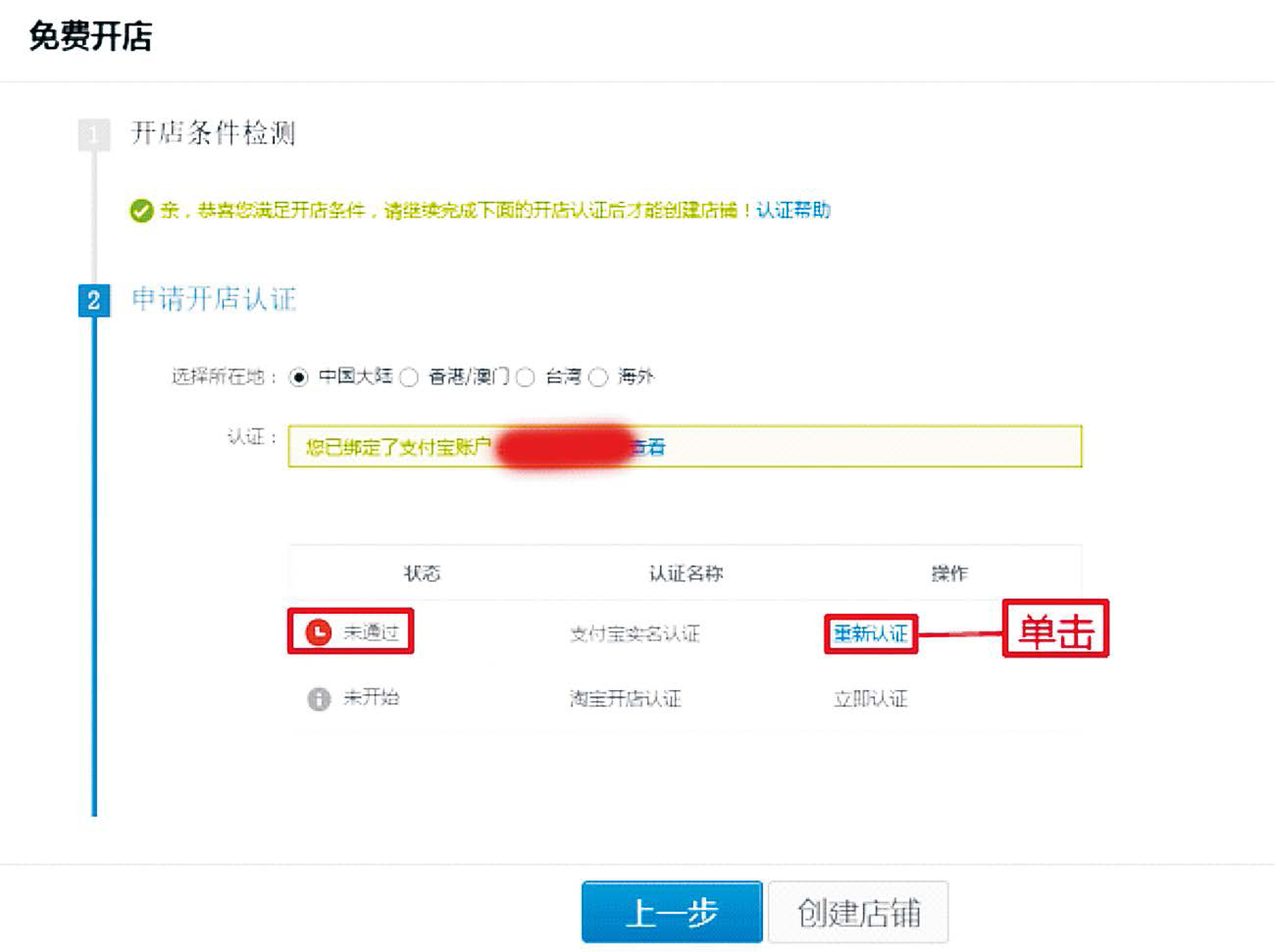
图 2-10
Step4:支付宝注册首先设置身份信息,包括设置支付密码、设置身份信息,完成后,单击“确定”,如图2-11所示。
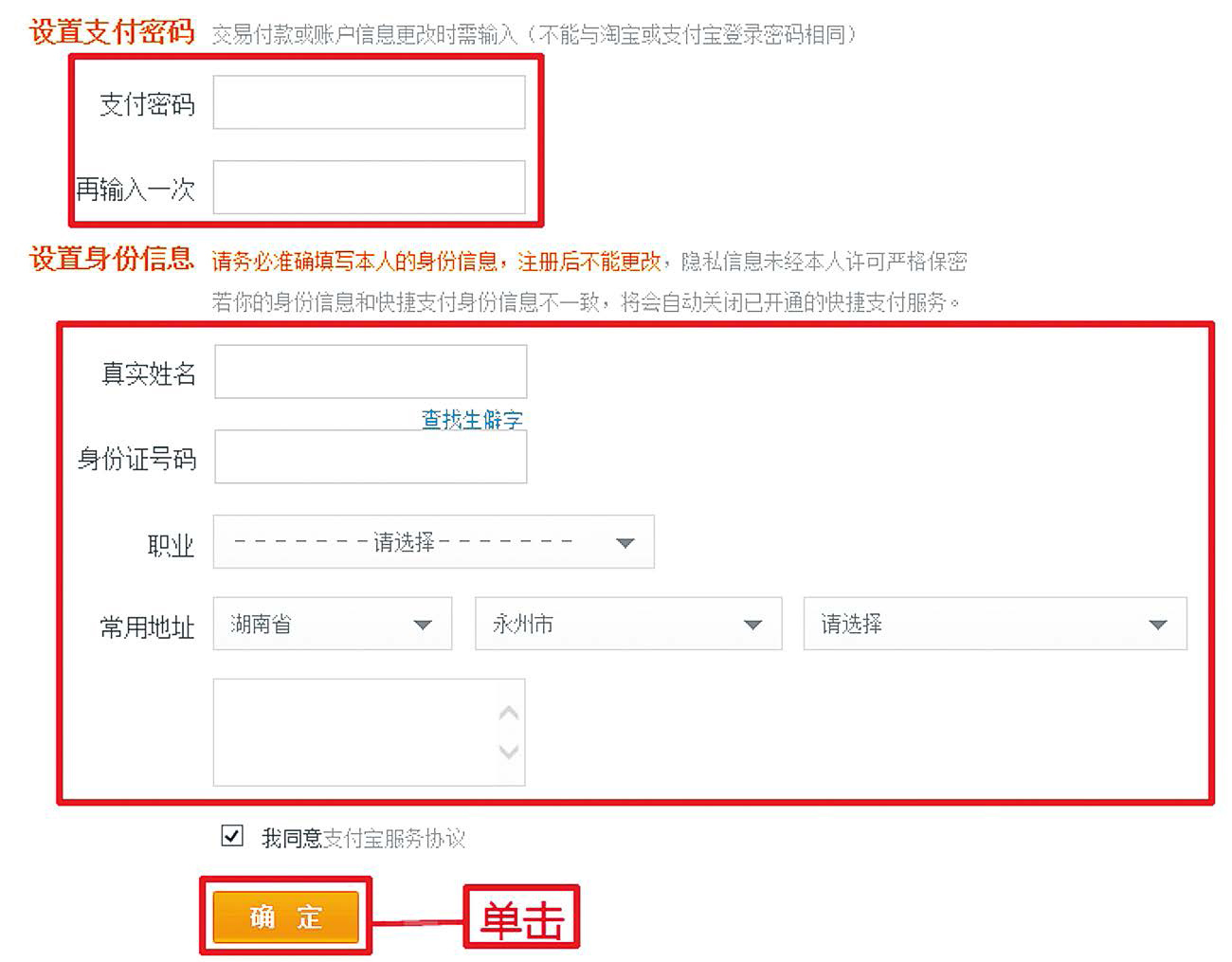
图 2-11
Step5:设置支付方式,输入银行卡号,单击“同意协议并确定”,如图2-12所示。
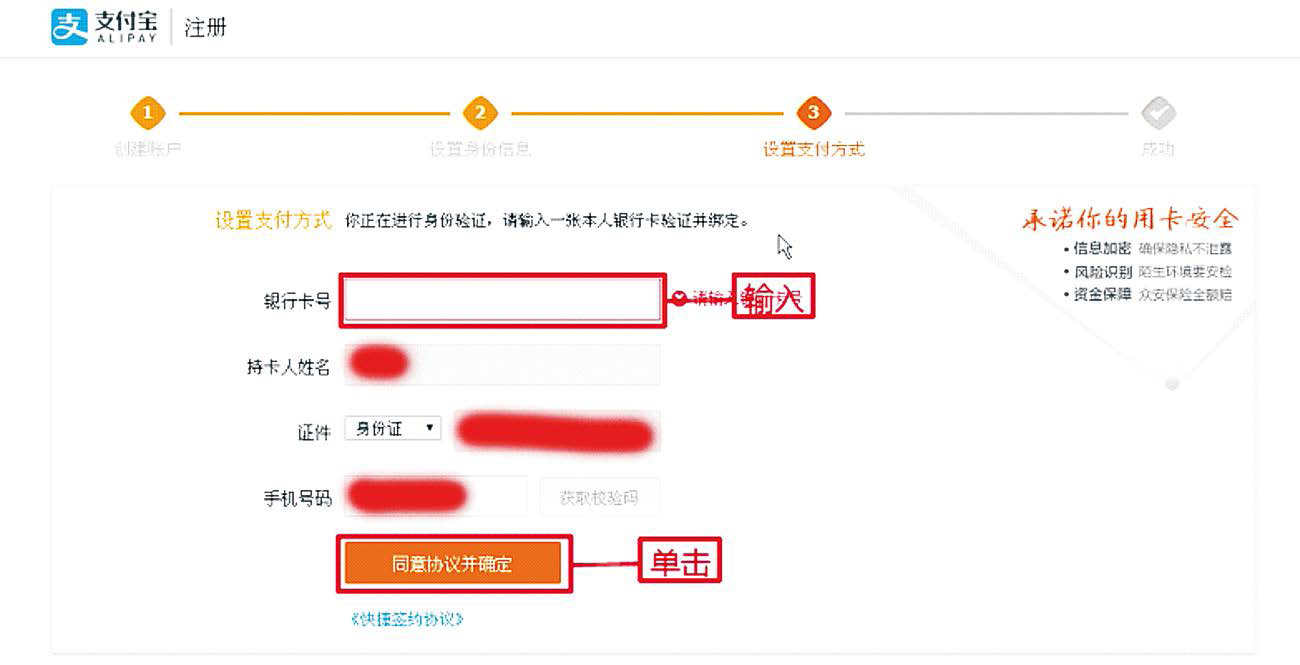
图 2-12
Step6:进入“支付宝身份校验”,完善身份信息,单击“点击完善”,如图2-13所示。
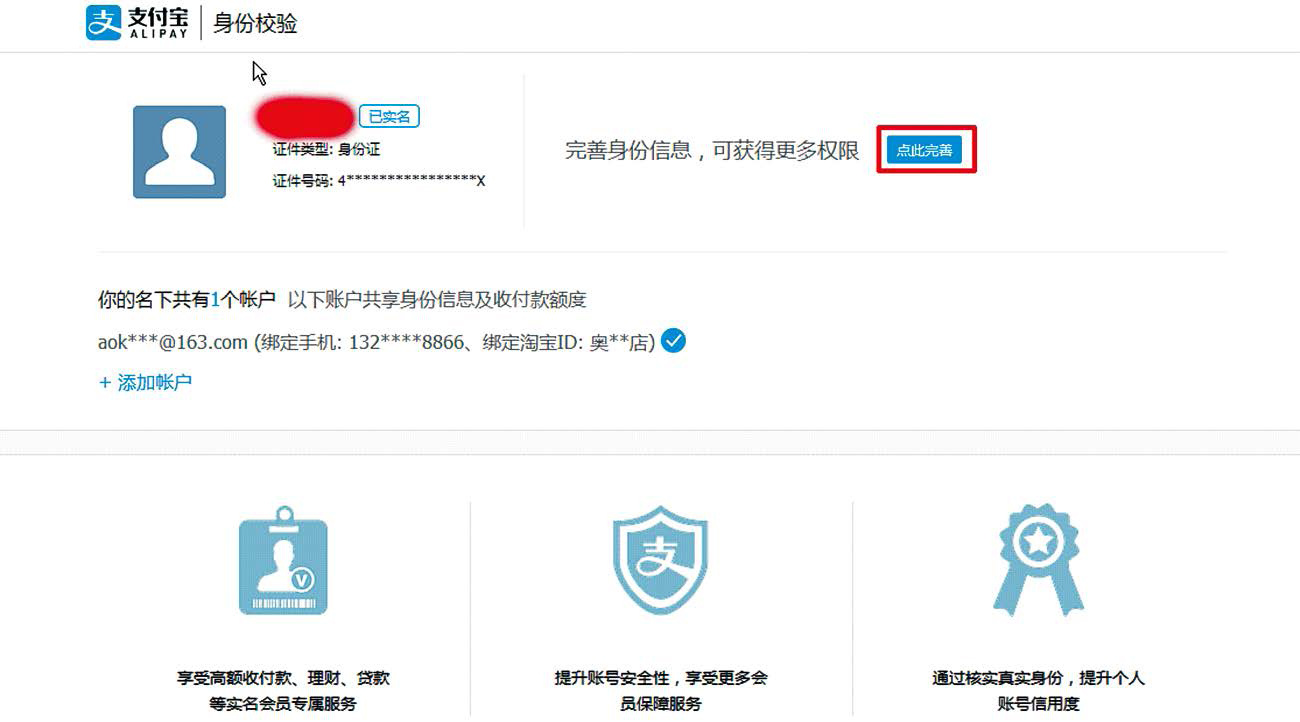
图 2-13
Step7:上传本人身份证件,上传完之后,单击“确定提交”,如图2-14所示。
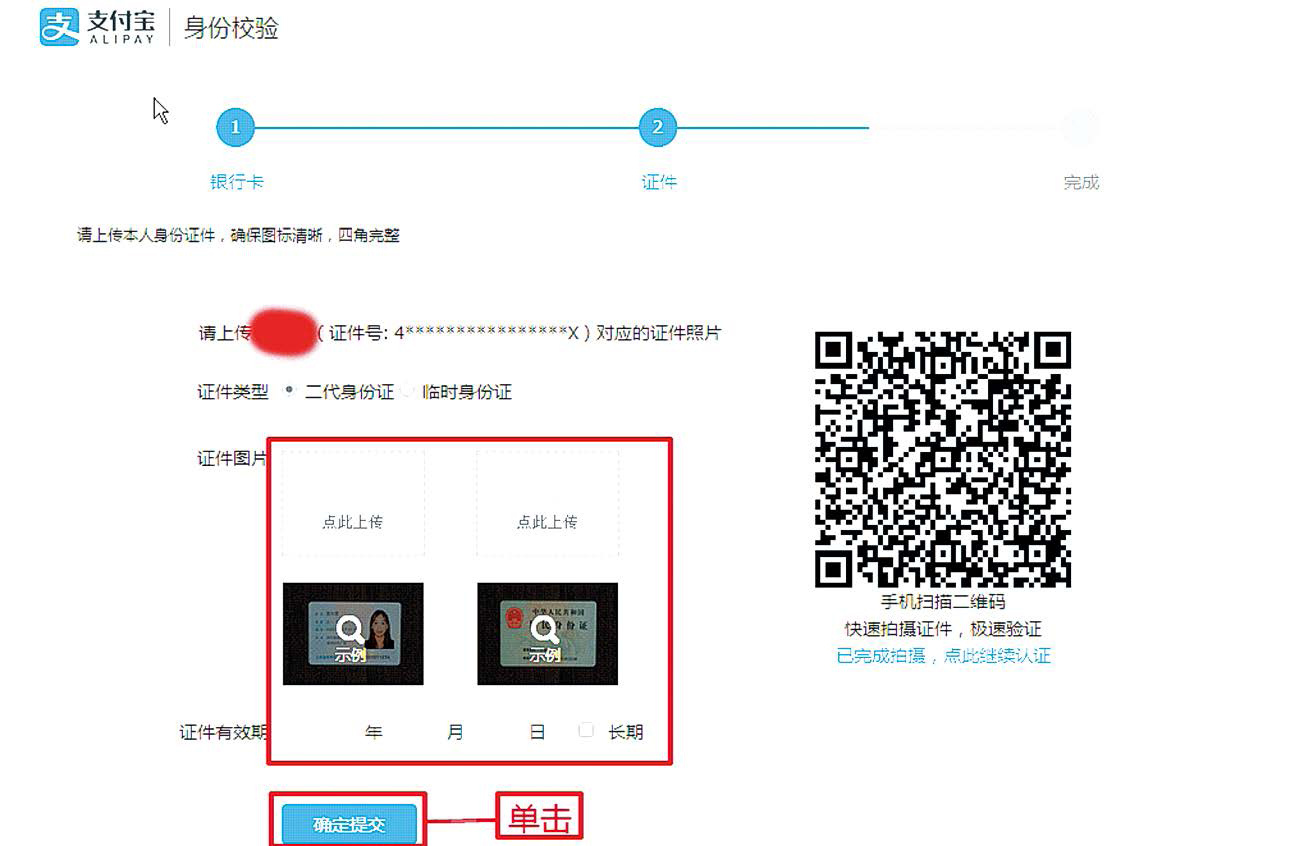
图 2-14
Step8:完成身份校验,如图2-15所示。
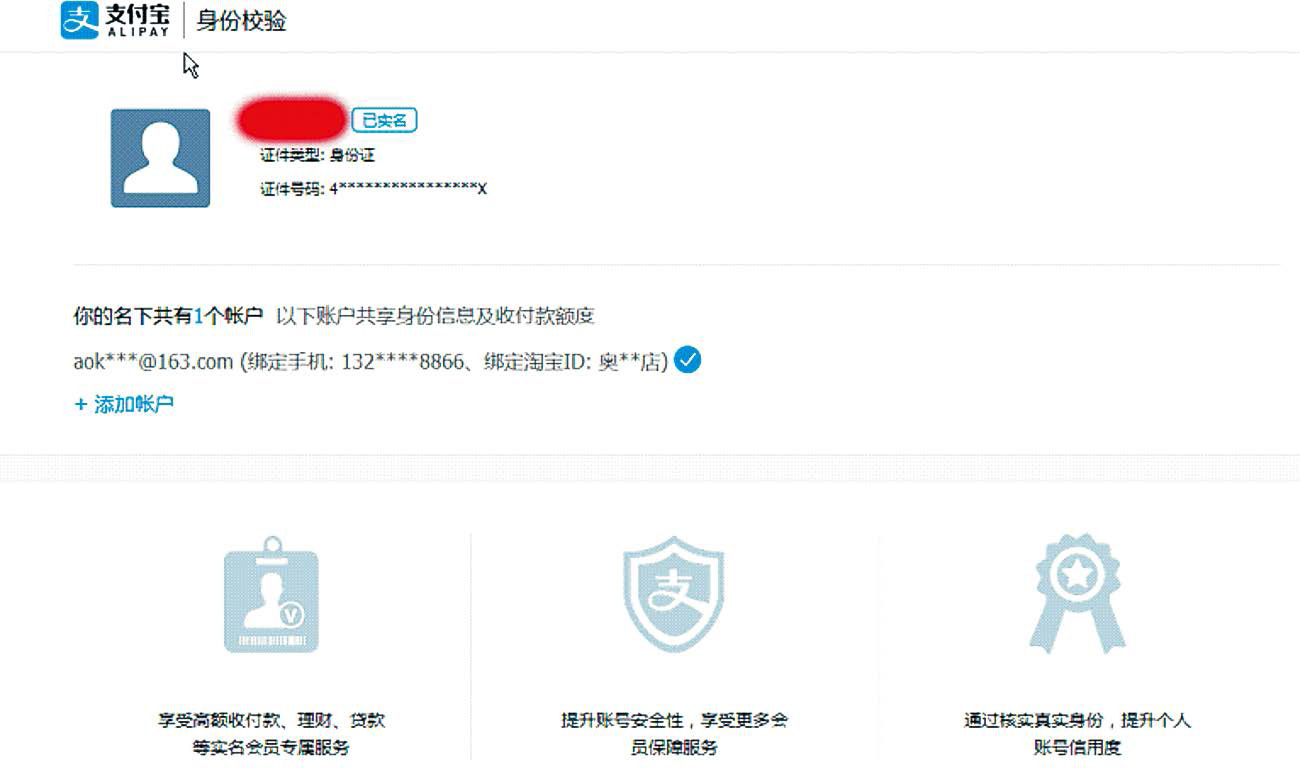
图 2-15
3.淘宝开店认证
Step1:支付宝实名认证完成后,就可以开始淘宝开店认证了,单击“立即认证”,如图2-16所示。
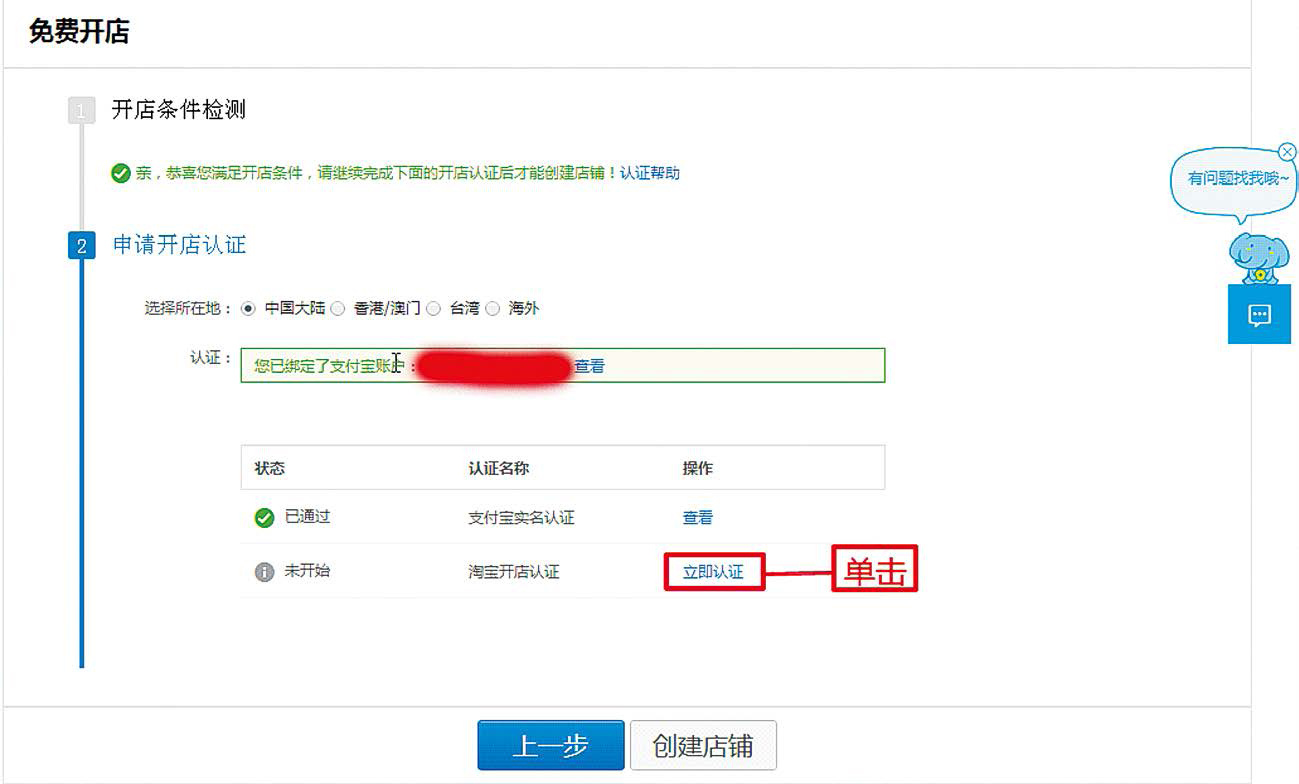
图 2-16
Step2:单击“立即认证”,如图2-17所示。
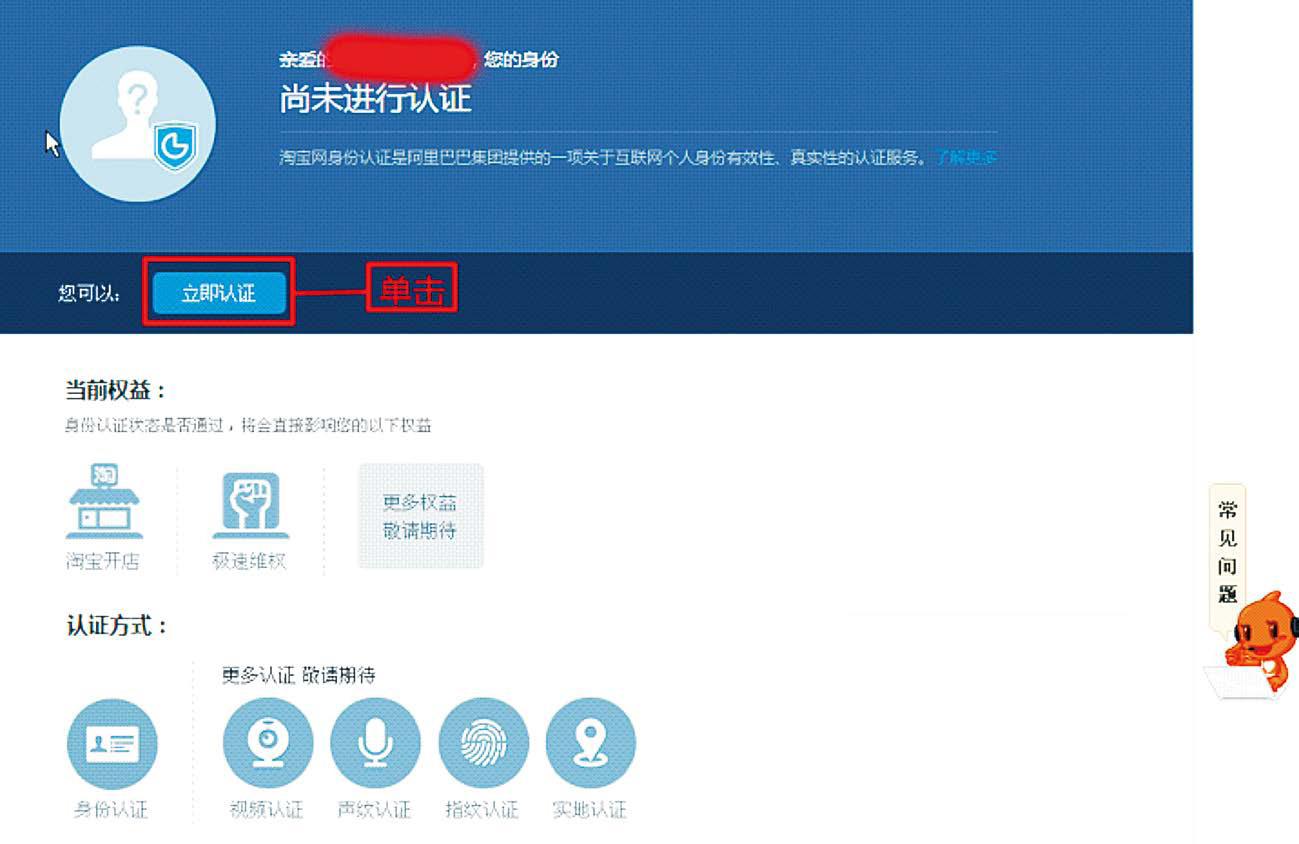
图 2-17
Step3:进入“淘宝身份认证”,通过3种方式提交认证,如图2-18所示。
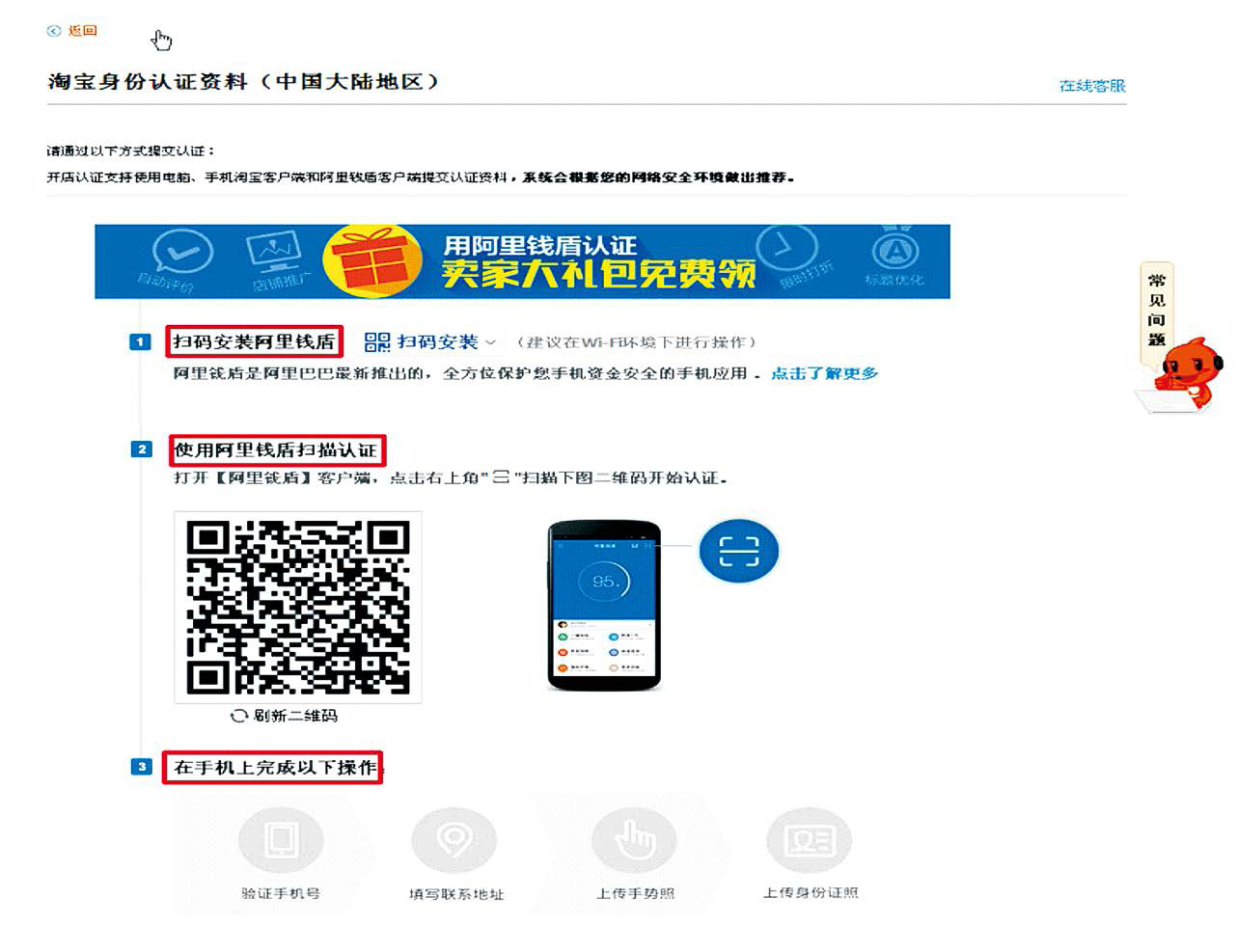
图 2-18
4.创建店铺
Step1:申请开店的两个认证完成后,就可以创建店铺了,单击“创建店铺”,如图2-19所示。
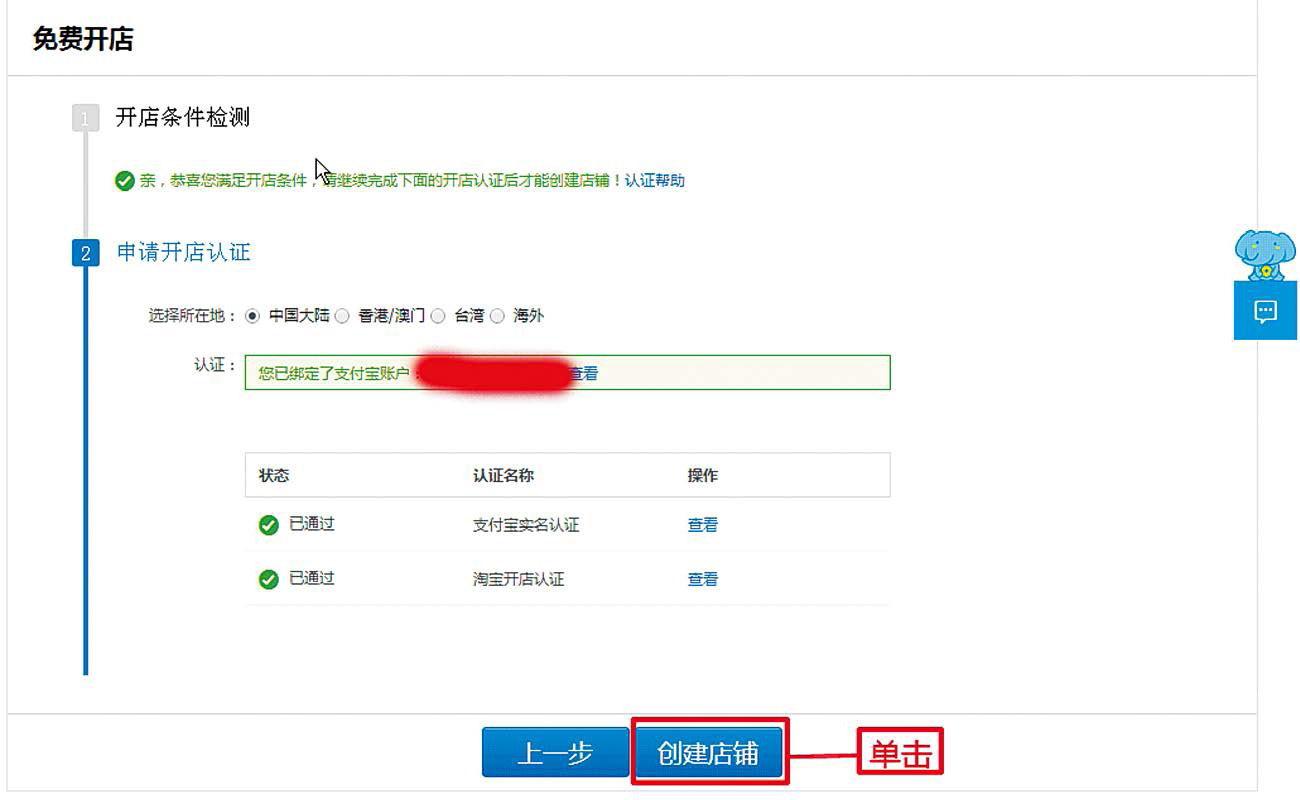
图 2-19
Step2:签订承诺书,单击“同意”,如图2-20所示。
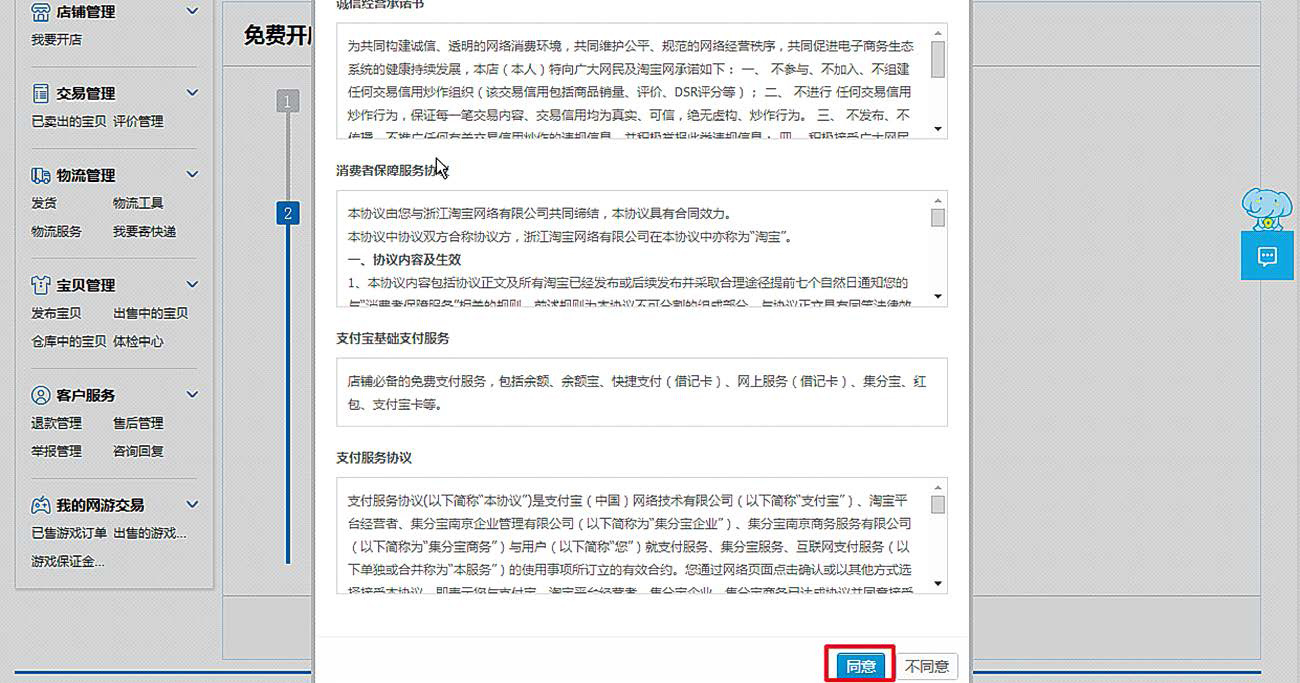
图 2-20
Step3:等待淘宝认证审核,如图2-21所示。
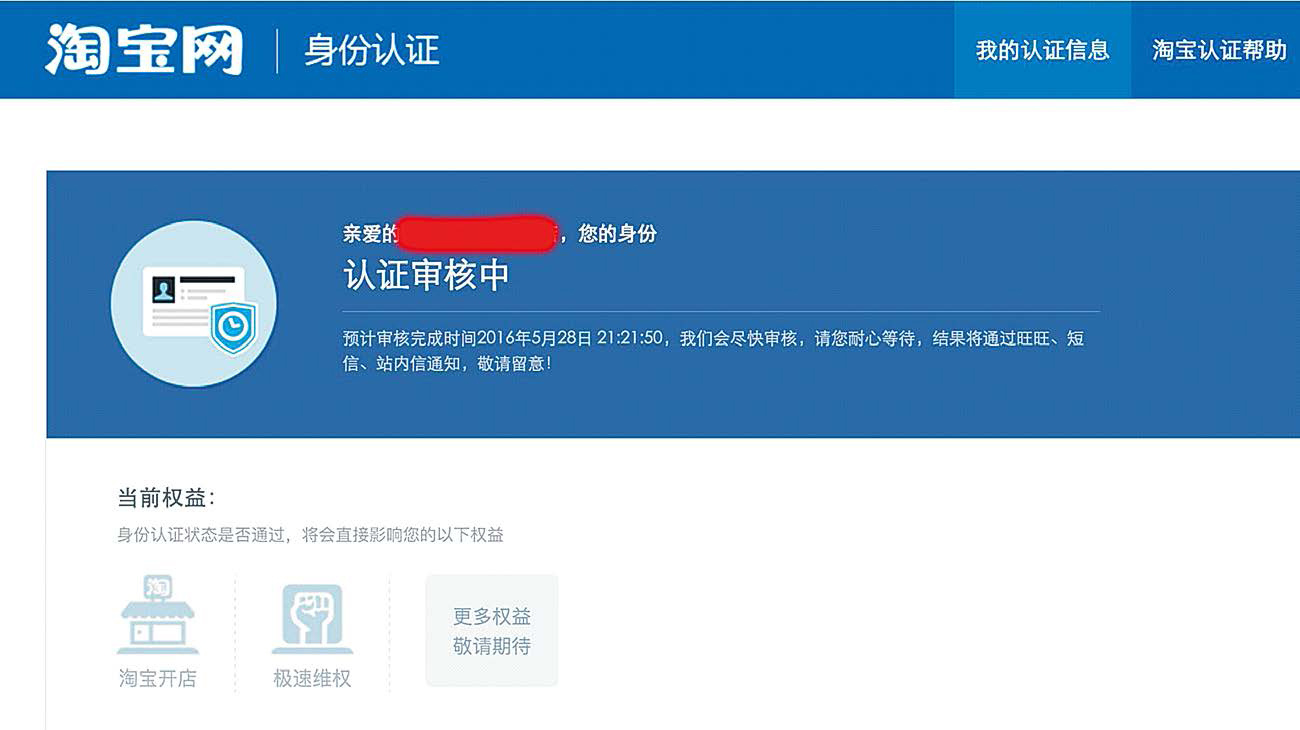
图 2-21
Step4:认证审核通过后,店铺创建成功,如图2-22所示。
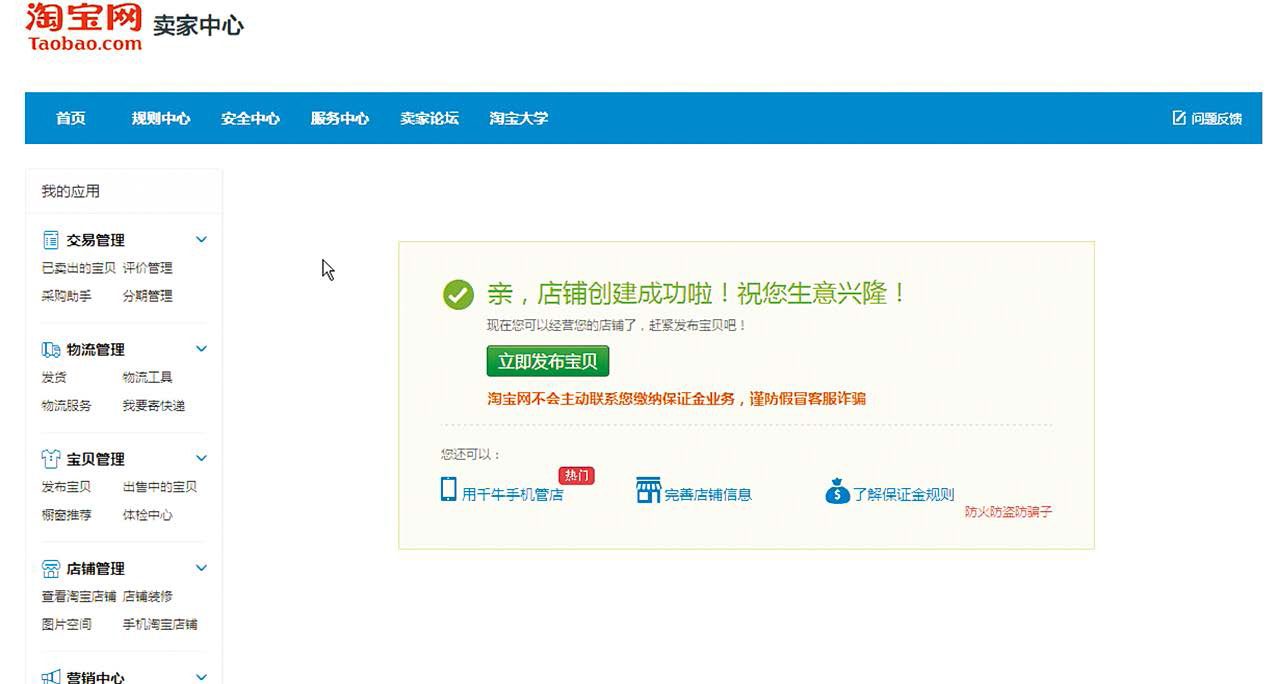
图 2-22
温馨提醒:
店铺开设好后,如果连续6周出售中的宝贝数量为0,会导致店铺暂时关闭;店铺违规也会导致店铺暂时关闭;店铺信用等级,已订购服务等不受影响,激活后即可恢复!
三、店铺设置
1.店铺基本设置
Step1:店铺开设成功后,单击“立即发布宝贝”,如图2-23所示。
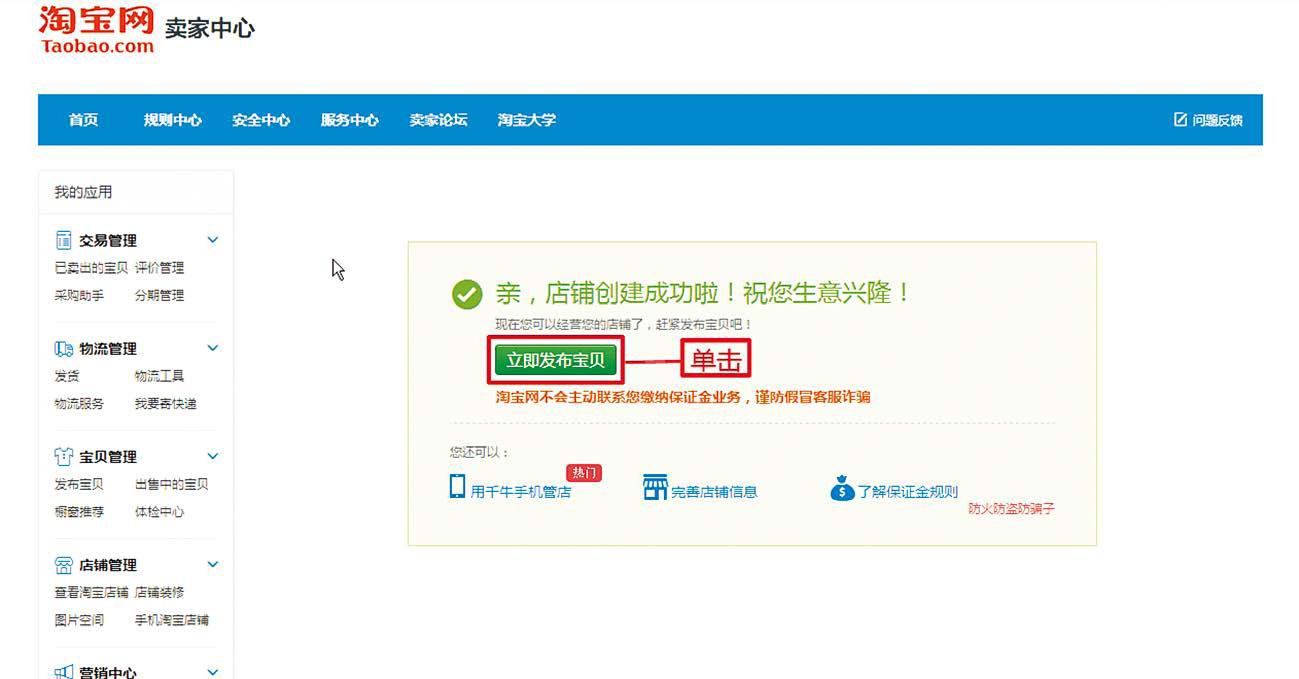
图 2-23
Step2:进入卖家中心首页,显示淘宝店铺基本信息,如图2-24所示。
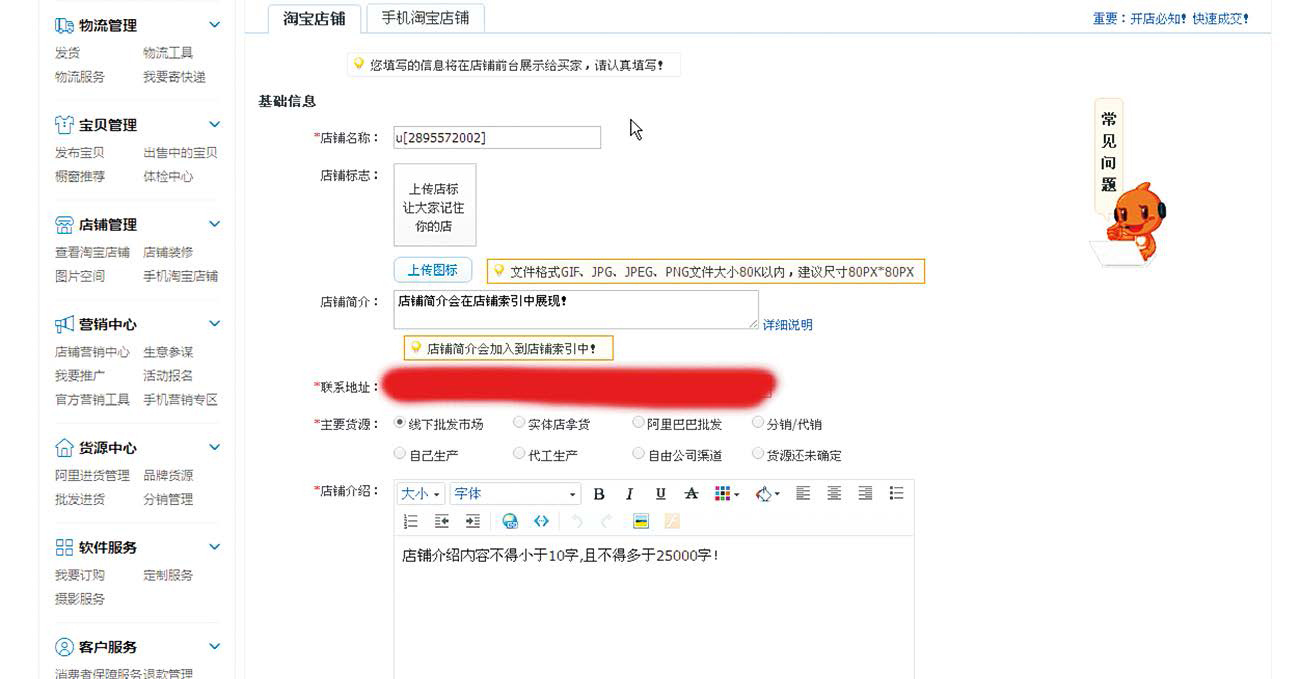
图 2-24
Step3:在上图中填写店铺的基本信息,包括店铺名称、上传店铺标志、店铺简介、联系地址、主要货源等信息,带“*”号的为必须填写的信息,如图2-25所示。
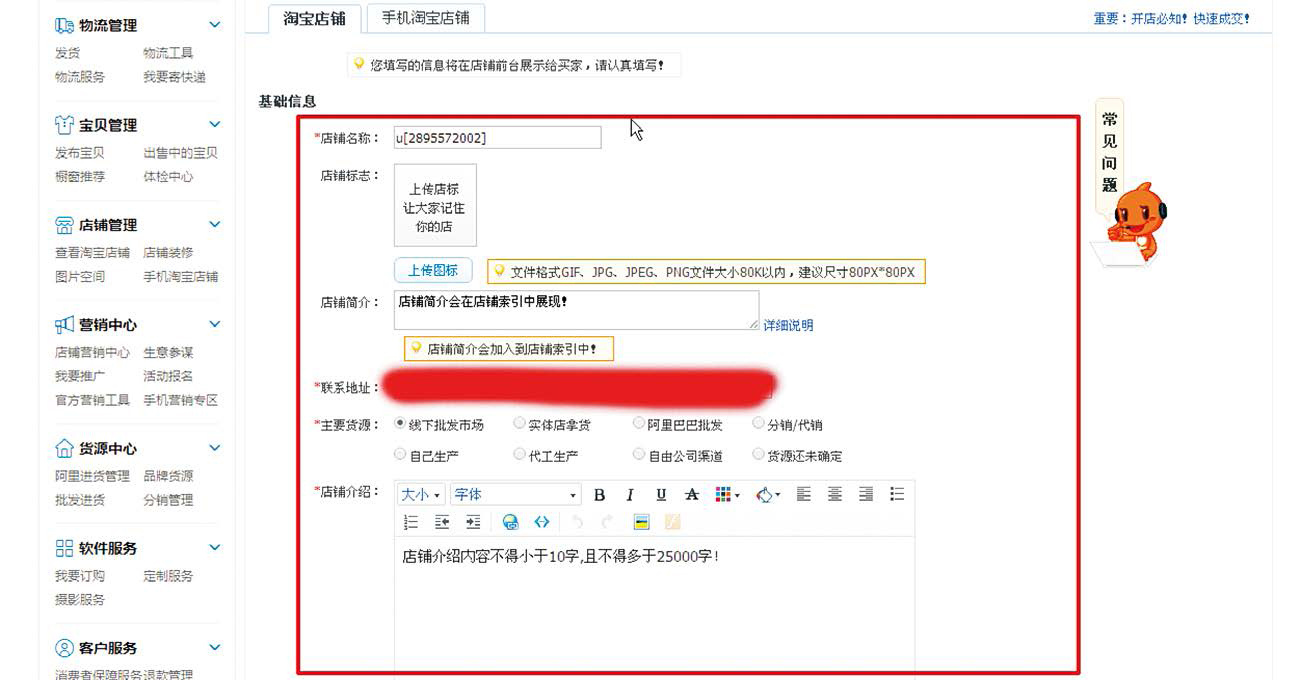
图 2-25
2.域名设置
在“卖家中心”中,选择“店铺基本设置”中的“域名设置”,输入免费拥有的个性域名,如图2-26所示。
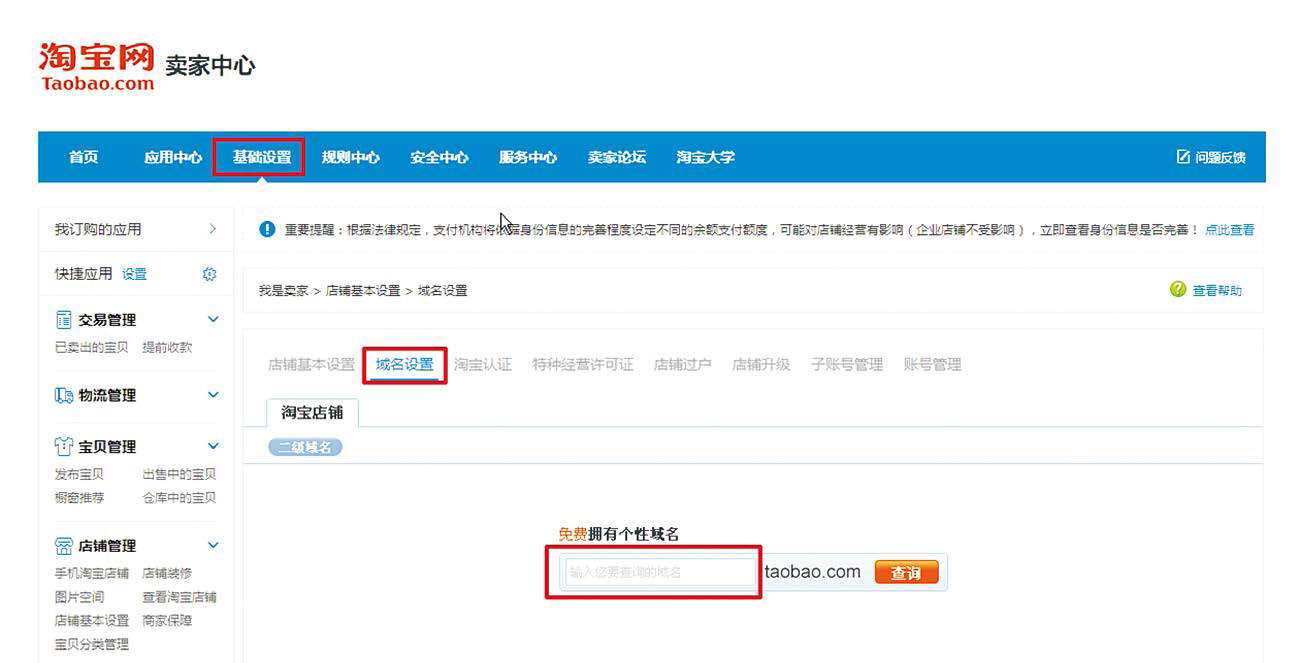
图 2-26
3.宝贝分类管理
淘宝店铺中有很多商品分类,这些商品的分类是怎么添加的?对于很多新手来说,有很多不懂的地方,下面就来介绍宝贝分类管理的方法。
Step1:在卖家中心首页中,左侧导航栏的“店铺管理”中,单击“宝贝分类管理”,如图2-27所示。
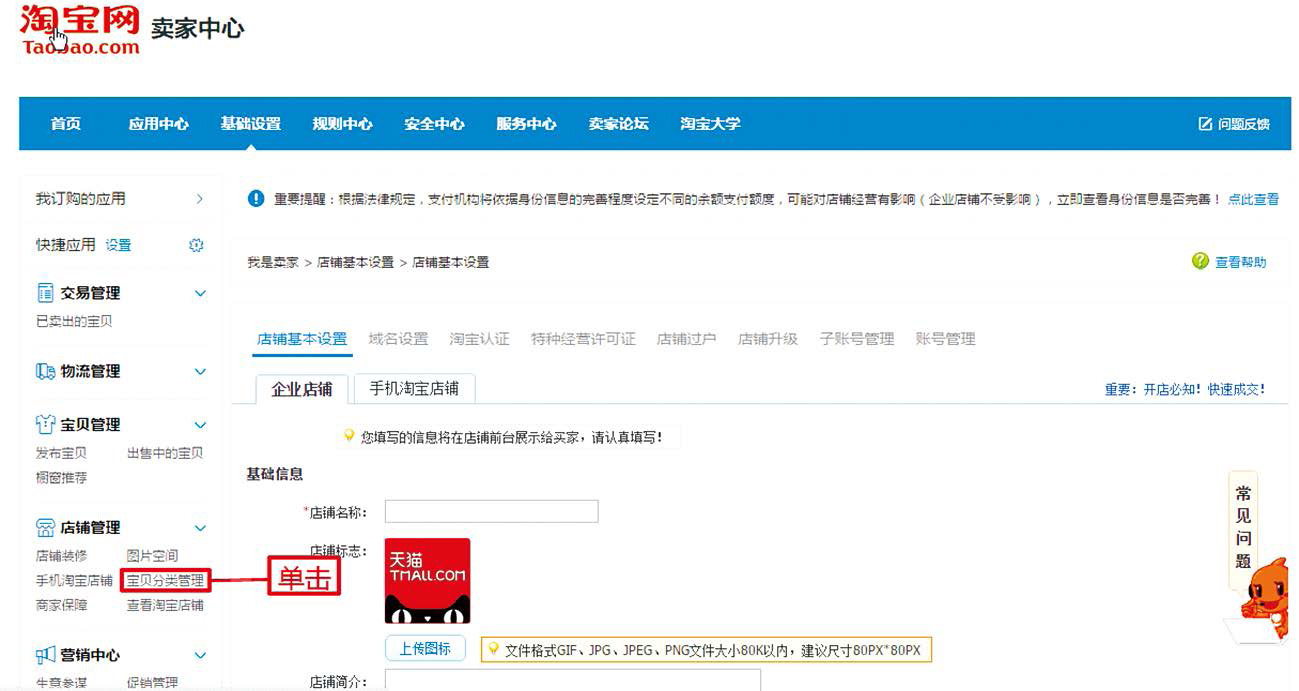
图 2-27
Step2:单击“添加手工分类”,设置好之后,单击“保存更改”,如图2-28所示。
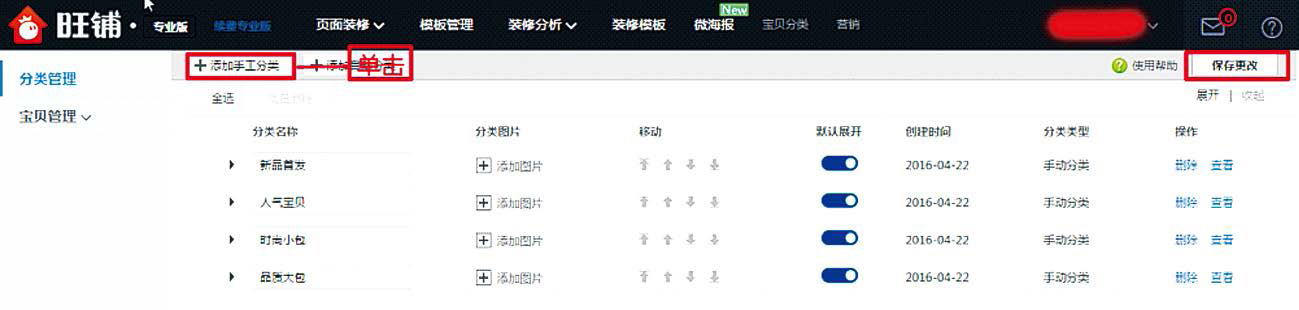
图 2-28
4.消费者保障服务
Step1:在卖家中心首页,单击“客户服务”中的“消费者保障服务”,如图2-29所示。
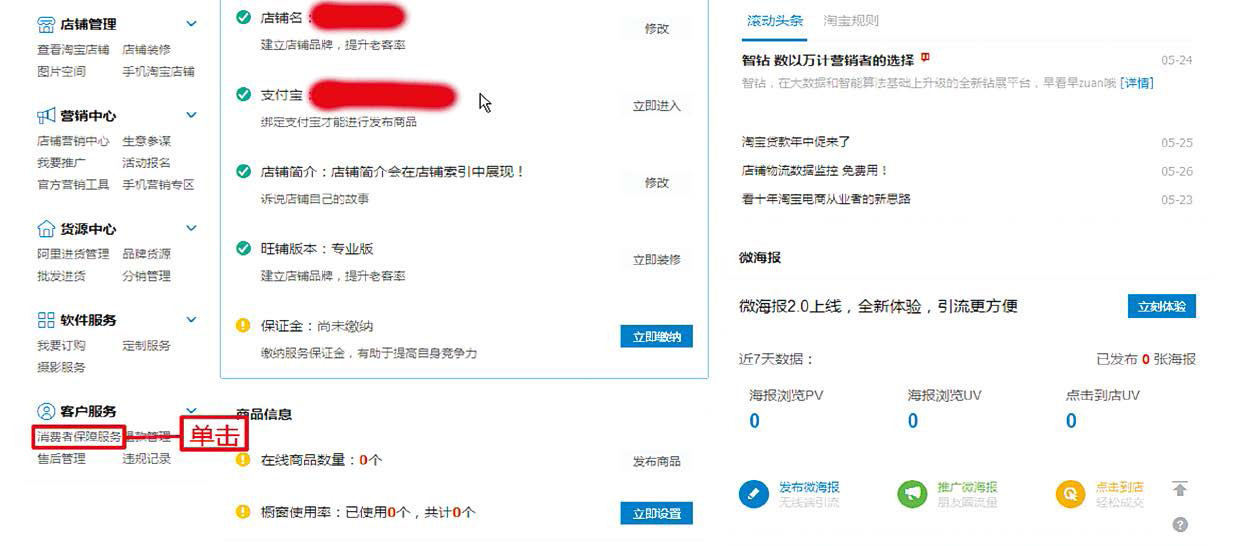
图 2-29
Step2:在消费者保障服务中包括初级服务和高级服务,可以根据店铺的需要加入相应的服务,如图2-30所示。
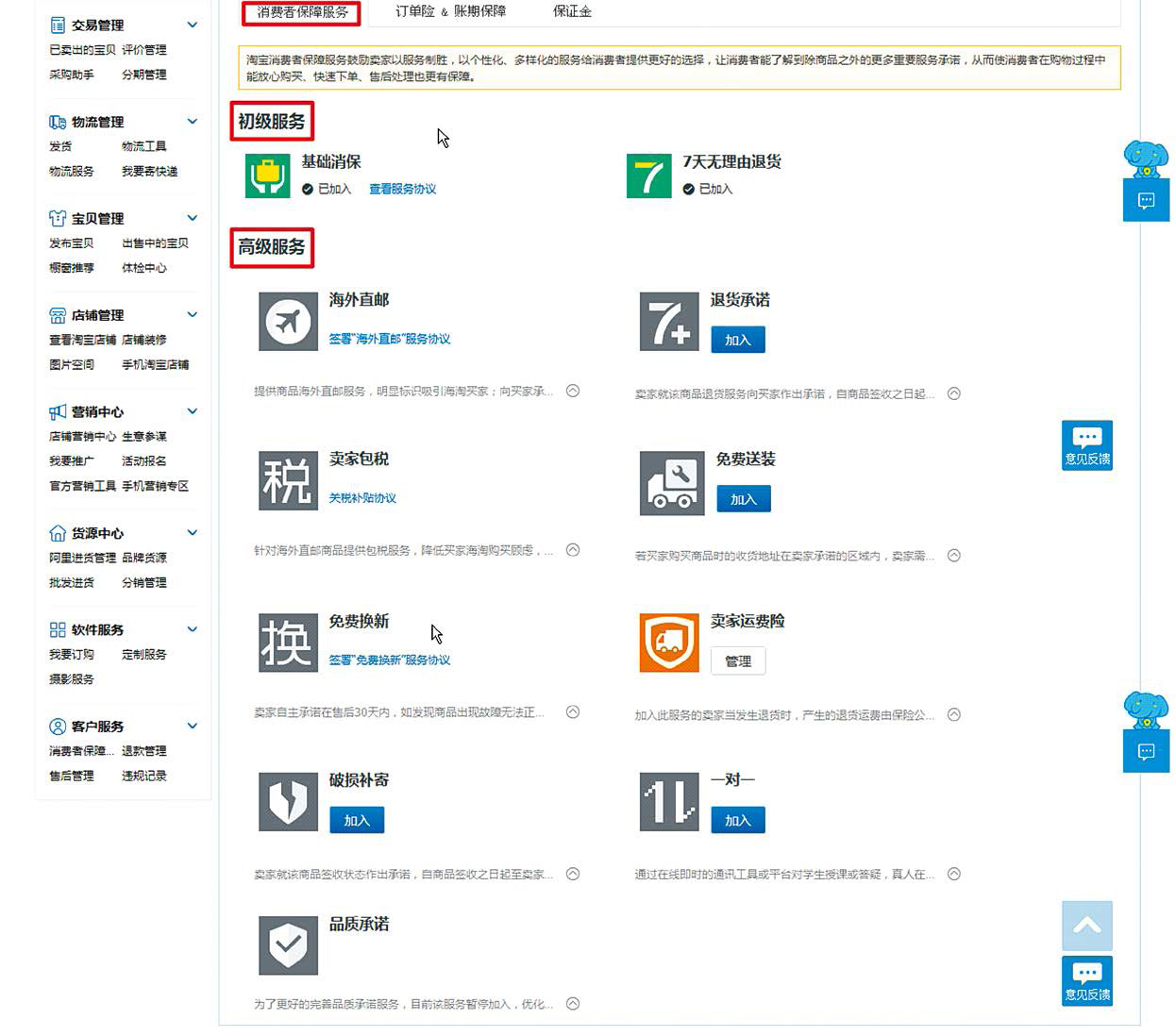
图 2-30
Step3:在“保证金”中,单击“缴纳”,至少缴纳1000元保证金,如图2-31所示。
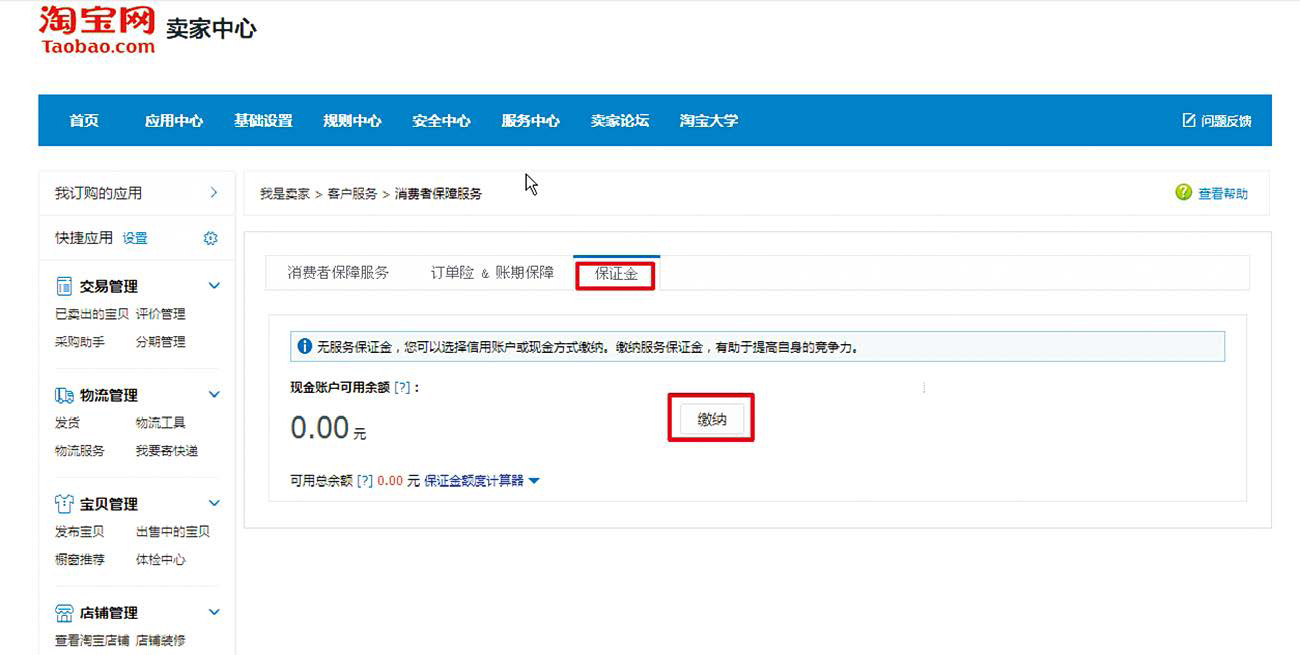
图 2-31
(作者: 戴小鹏 陈灿)
 公安备案号 50011202501662
公安备案号 50011202501662